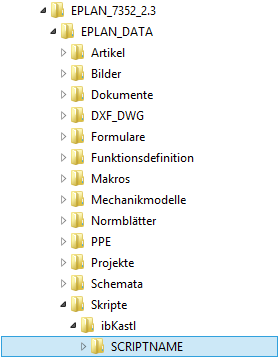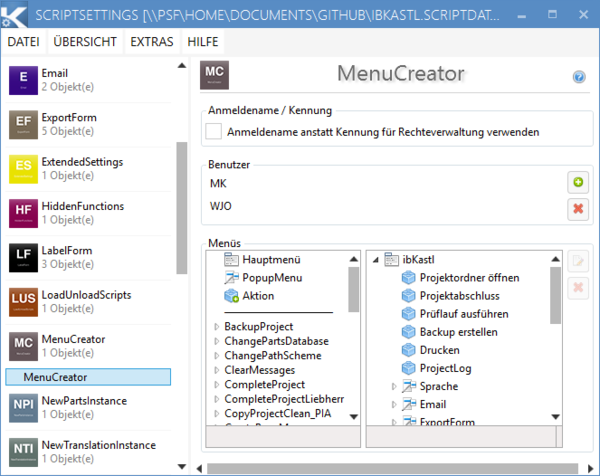MenuCreator: Unterschied zwischen den Versionen
MKastl (Diskussion | Beiträge) |
|||
| Zeile 14: | Zeile 14: | ||
<section begin=Video1 /> | <section begin=Video1 /> | ||
{{#ev:youtube|zvJHFcUDjHY|640}}<section end=Video1 /><section end=Funktionsbeschreibung /> | {{#ev:youtube|zvJHFcUDjHY|640}}<section end=Video1 /><section end=Funktionsbeschreibung /> | ||
{{Box rot|Popup-Menüs müssen an erster Stelle immer eine Action bzw. Script vorhanden haben. Es darf kein Popup-Menü an erster Stelle folgen.}} | |||
== Installation == | == Installation == | ||
Version vom 20. April 2015, 07:44 Uhr


Funktionsbeschreibung der Skripterweiterung MenuCreator und Anleitungen für die Administration dieser Funktion.
Funktionsbeschreibung
Mit MenuCreator können Sie schnell und einfach Ihr eigenes Menü in EPLAN erstellen. Alle Scripte welche Sie im ShopForProcess erworben haben, stehen Ihnen sofort zur Verfügung. Es ist auch möglich EPLAN oder eigene Aktionen hinzuzufügen.
Das Menü wird beim Starten von EPLAN erstellt. Somit werden Änderungen sofort sichtbar.
Video
| Popup-Menüs müssen an erster Stelle immer eine Action bzw. Script vorhanden haben. Es darf kein Popup-Menü an erster Stelle folgen. |
Installation
Dateien kopieren
Der Speicherort für das Script (*.cs-Datei) kann beliebig gewählt werden. Die Daten für das Script müssen in das Skripte-Verzeichnis der Eplan-Stammdaten kopiert werden:
| \\...\Eplan_DATA\Skripte\Firmenkennung\ |
Scripte laden
Die neuen Skripte müssen in Eplan geladen werden. Das können sie wie folgt durchführen:
Methode 1
Scripte manuell in Eplan laden:
| Dienstprogramme > Scripte > Laden... > Script auswählen |
Methode 2
Sie können mit der Scripterweiterung LoadUnloadScripts mehrere Scripte in einem Arbeitsgang laden, entladen oder neu laden.
Methode 3
Sie können sie Scripte mittels der AddOn-Technik verteilen. Damit können Sie das Script an mehreren Arbeitsstationen automatisch laden und müssen nicht jede Station manuell laden. Diese Methode ist für Firmennetzwerke zu empfehlen.
Einstellwerte
Benutzer
In dieser Auflistung werden alle User definiert, welche Änderungen an den Konfigurationen vornehmen dürfen.
Einstellungen > Benutzer > Darstellung > Benutzerkennung / Adresse
Menüs
Hier können Sie per Drag & Drop Ihr Menü konfigurieren. Den Namen einer EPLAN Aktionen finden Sie nach dem Ausführen dieser mit der Tastenkombination STRG+^.
Systemvoraussetzungen
Scripte
- ScriptSettings
API AddIn
- ibKastl.MD3.Eplan.EplAddIn.Generator.Default
Eplan-Versionen
- Eplan 2.7
- Eplan 2.8
- Eplan 2.9
- Eplan 2022
- Eplan 2023
- Eplan 2024
Eplan-Versionen
- Eplan 2.7
- Eplan 2.8
- Eplan 2.9
- Eplan 2022
- Eplan 2023
- Eplan 2024
Anwendungen
Windows
- Windows 7 (32bit/64bit)
- Windows 8.1 (32bit/64bit)
- Windows 10 (32bit/64bit)
Office
- Microsoft Office 2010 (32bit/64bit)
- Microsoft Office 2013 (32bit/64bit)
- Microsoft Office 2016 (32bit/64bit)
Framework
- Microsoft .NET Framework 4.5
Copyright
- Windows 7®, Windows 8®, Windows 10®, Microsoft Office 2010®, Microsoft Office 2013®, Microsoft Office 2016® und .NET Framework® sind eingetragene Marken der Microsoft Corporation.
- Eplan® ist eine eingetragene Marke der Eplan Software & Service GmbH & Co. KG.